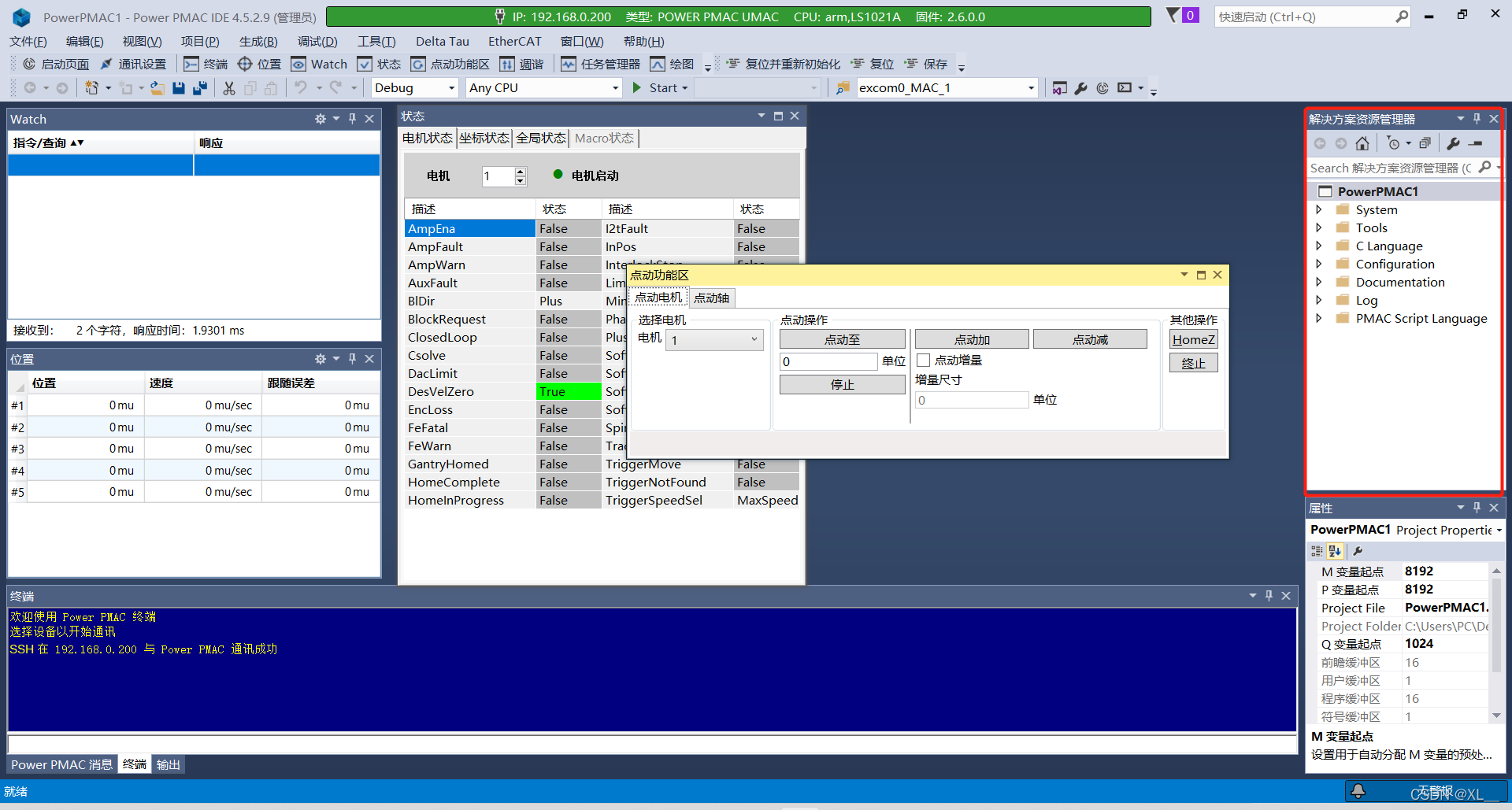PowerPMAC技术培训------3、PowerPMAC调试工具-IDE
下载并安装软件调试工具包(Power PMAC IDE 4.5.2.9)
链接:https://pan.baidu.com/s/1CwmsOIsolnADtDRKPcMTVA
提取码:bg0x
Power PMAC IDE 介绍
1、IDE界面如下图所示
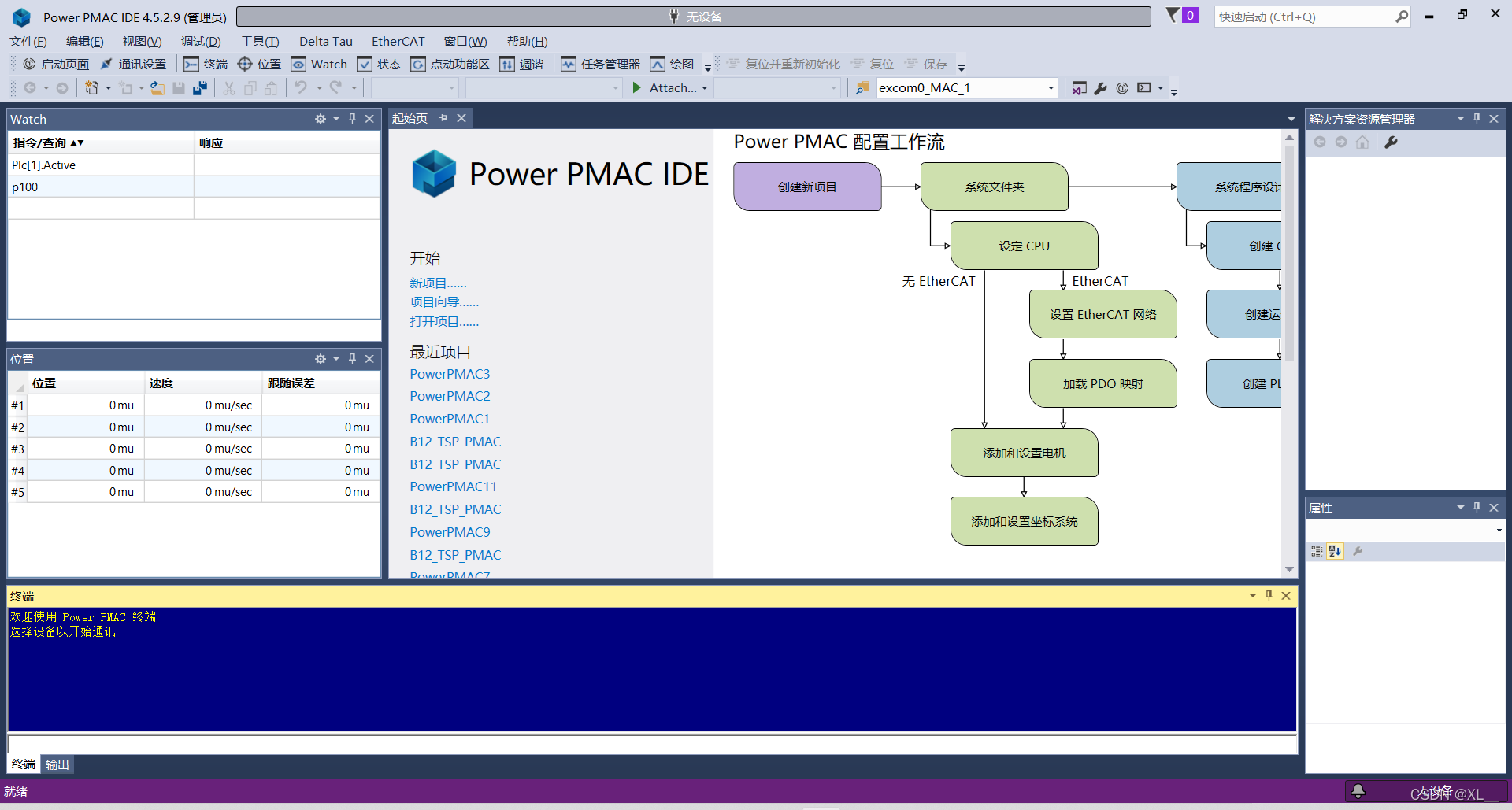
2、Power PMAC默认IP:192.168.0.200,将电脑IP改到与Power PMAC同网段
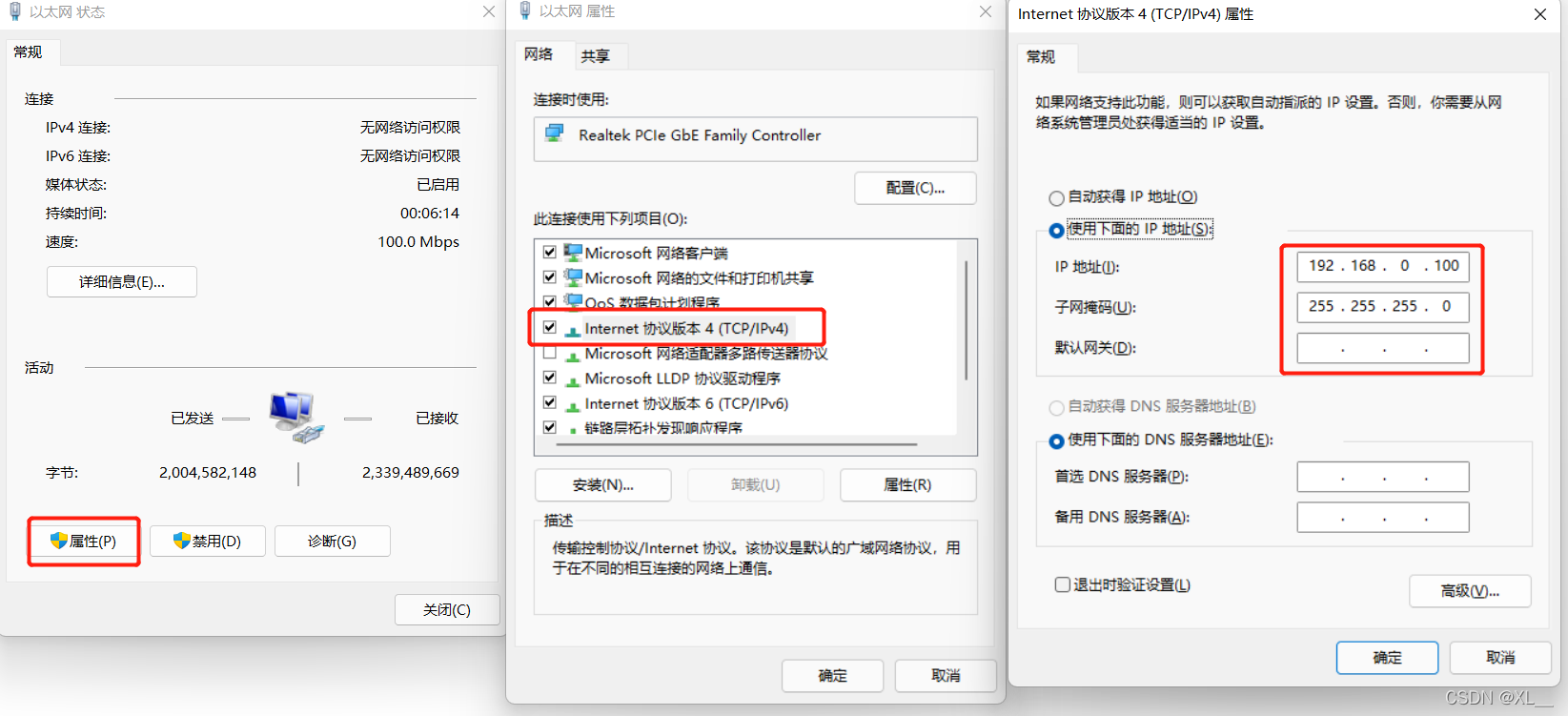
3、Power PMAC与IDE通讯连接
等待Power PMAC面板RDY指示灯点亮后与IDE通讯连接( Delta Tau -> 通讯设置 -> 连接 )
通讯成功后IDE顶端为绿色指示,通讯连接过程中通讯中断后为红色指示,无设备为灰色指示
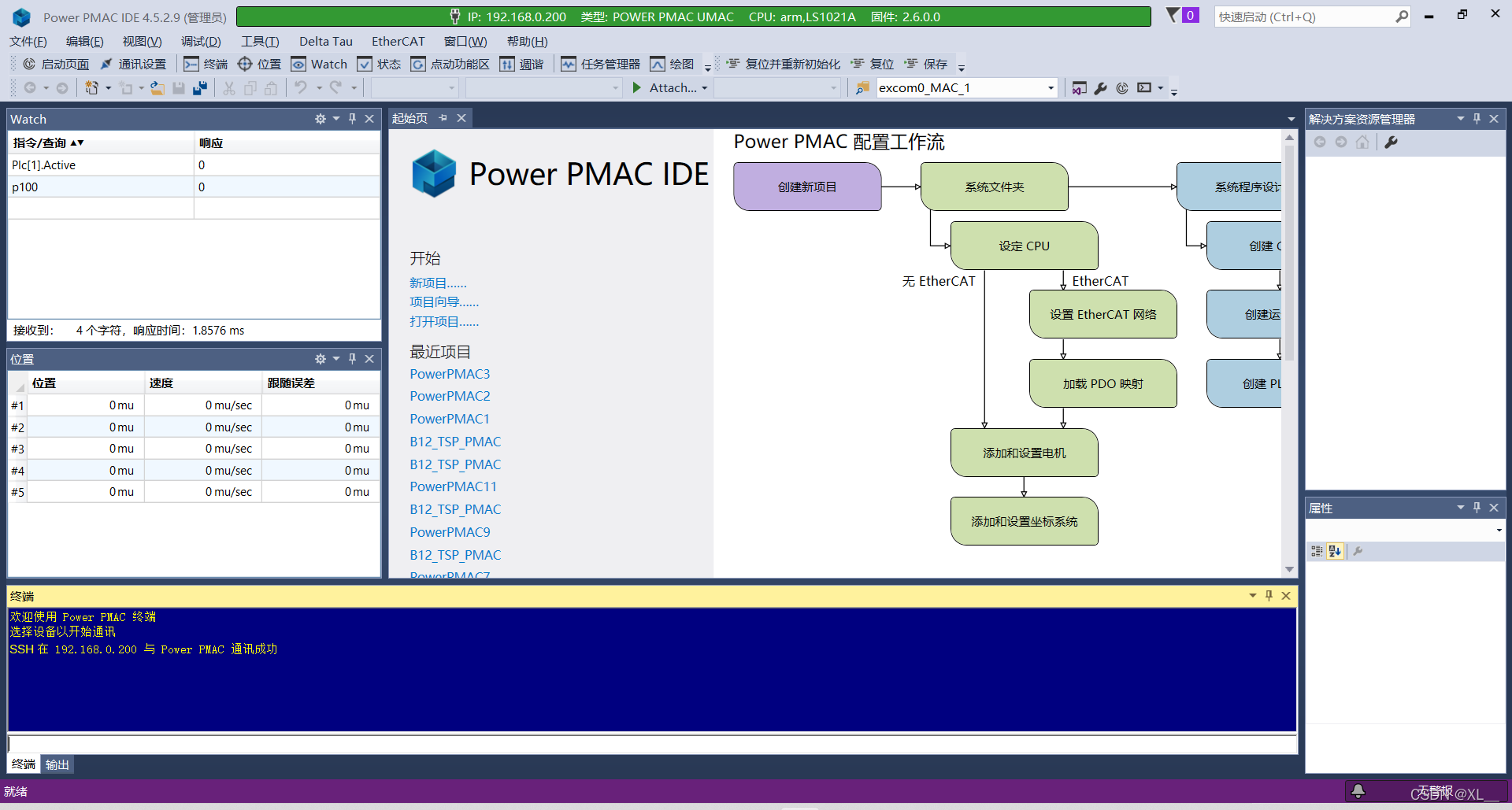
4、新建项目
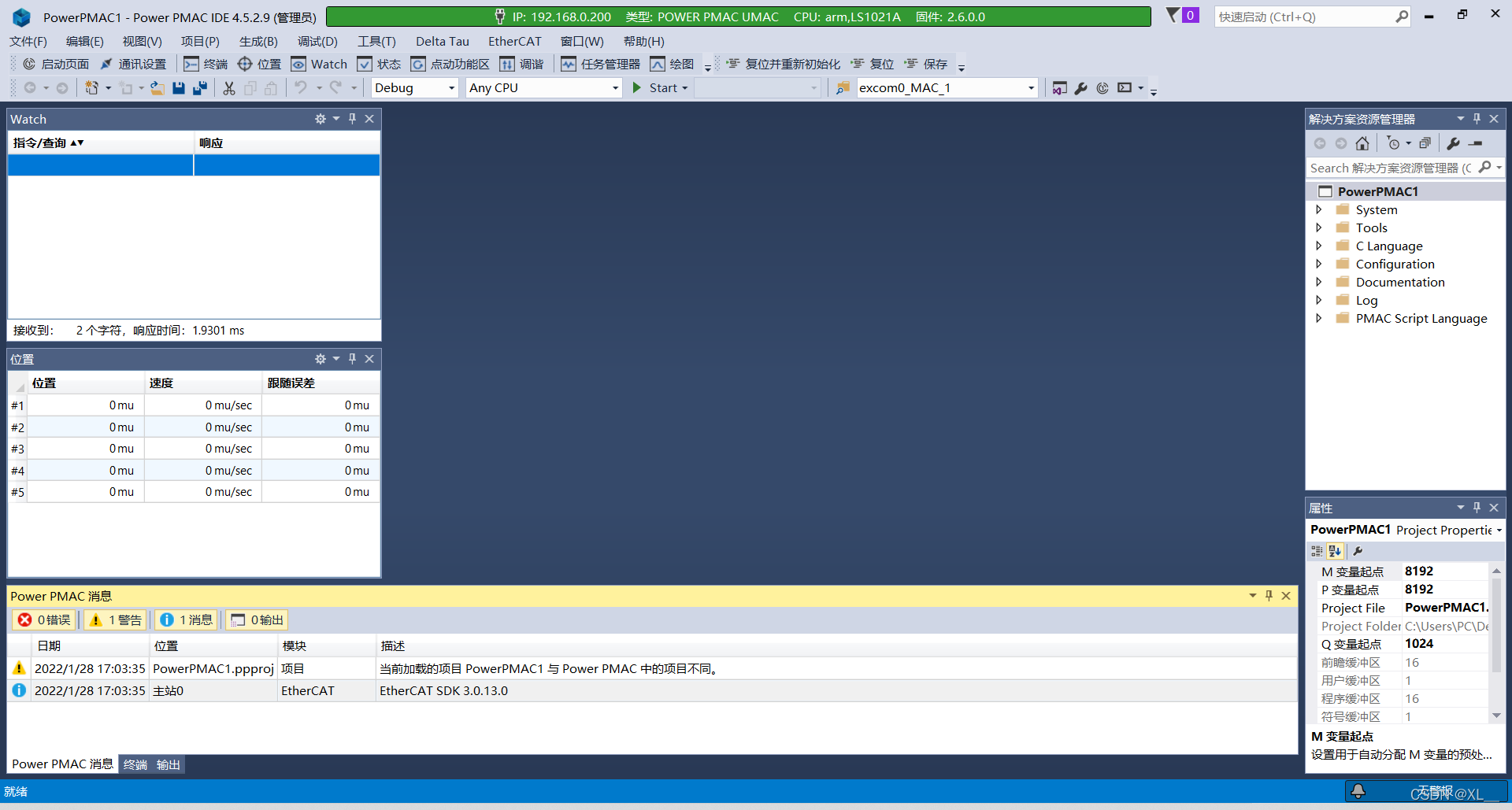
1、终端窗口:向PowerPMAC发送在线命令
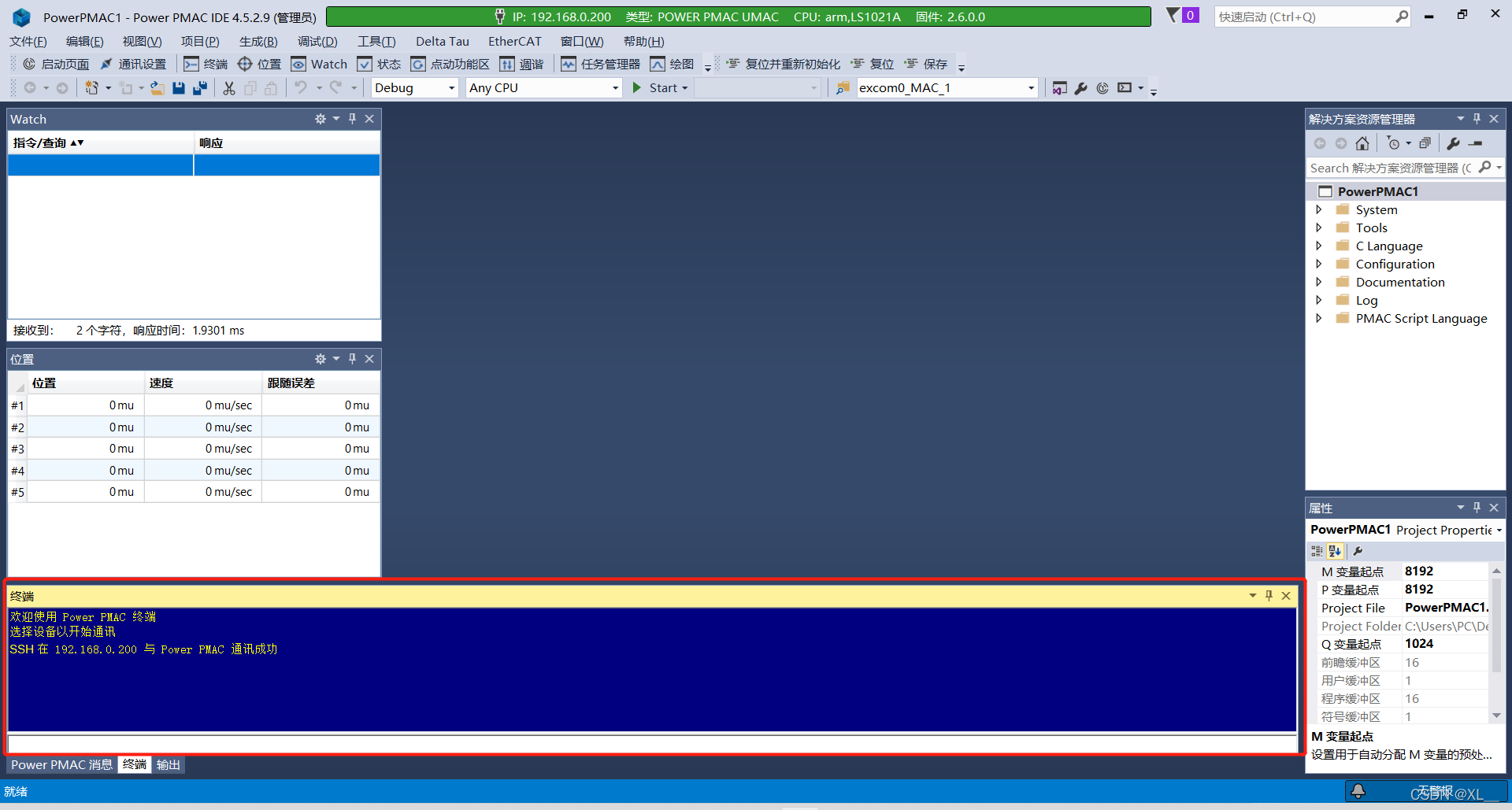
2、位置窗口:显示电机实际位置、实际速度和跟随误差
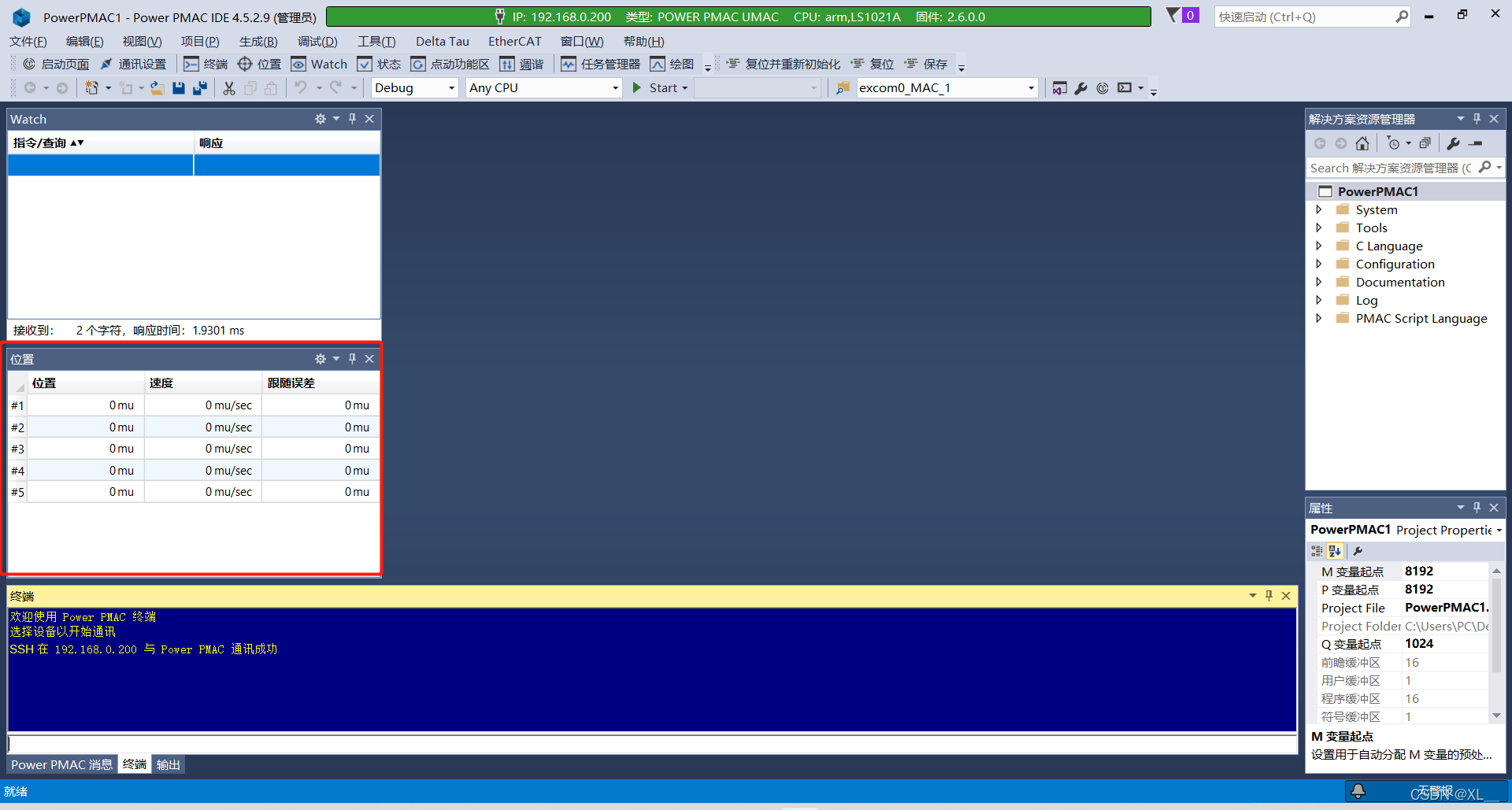
3、watch窗口:监控变量
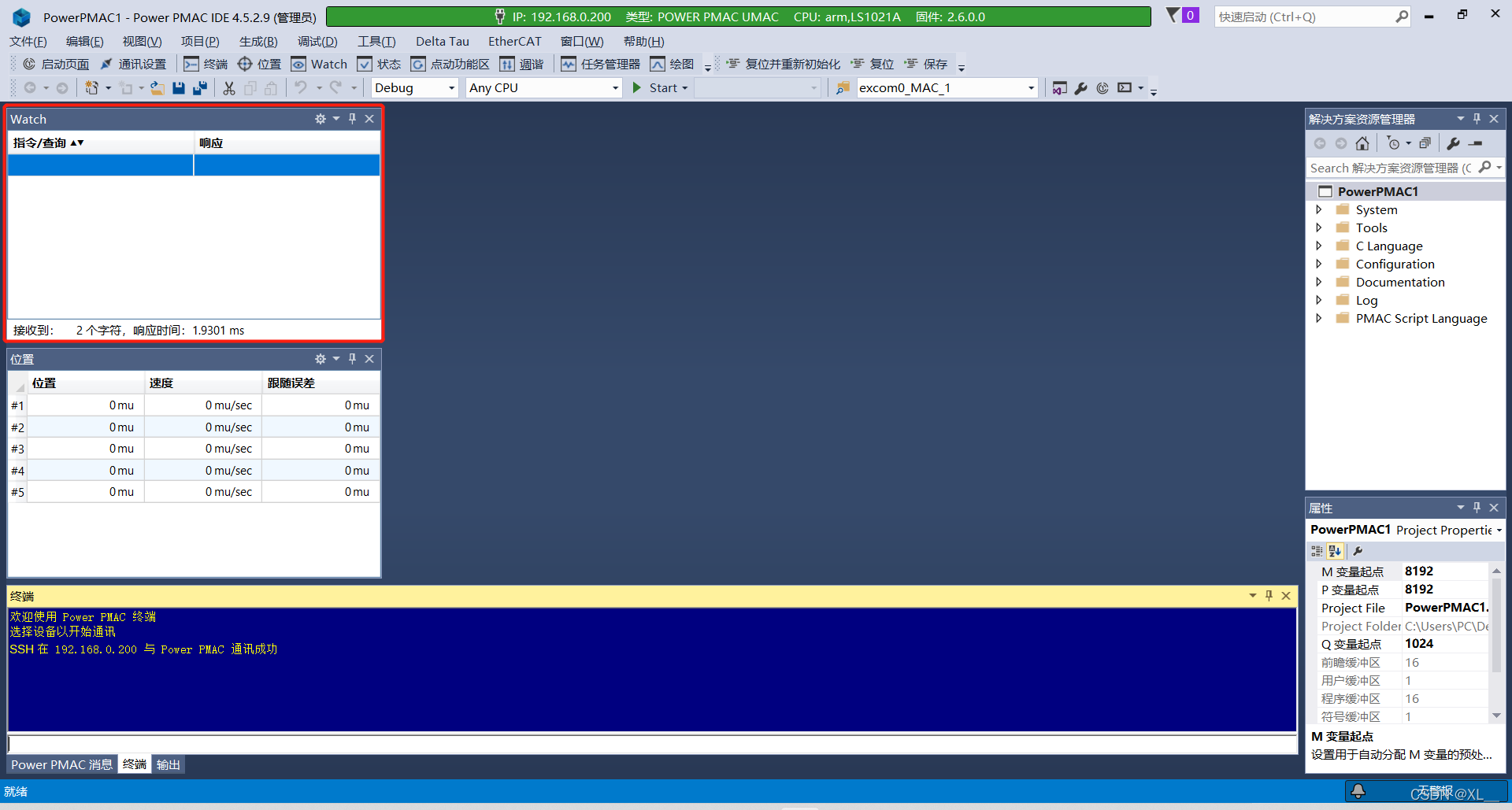
4、状态窗口:查看电机状态(调试排故中很重要)
Delta Tau -> 状态
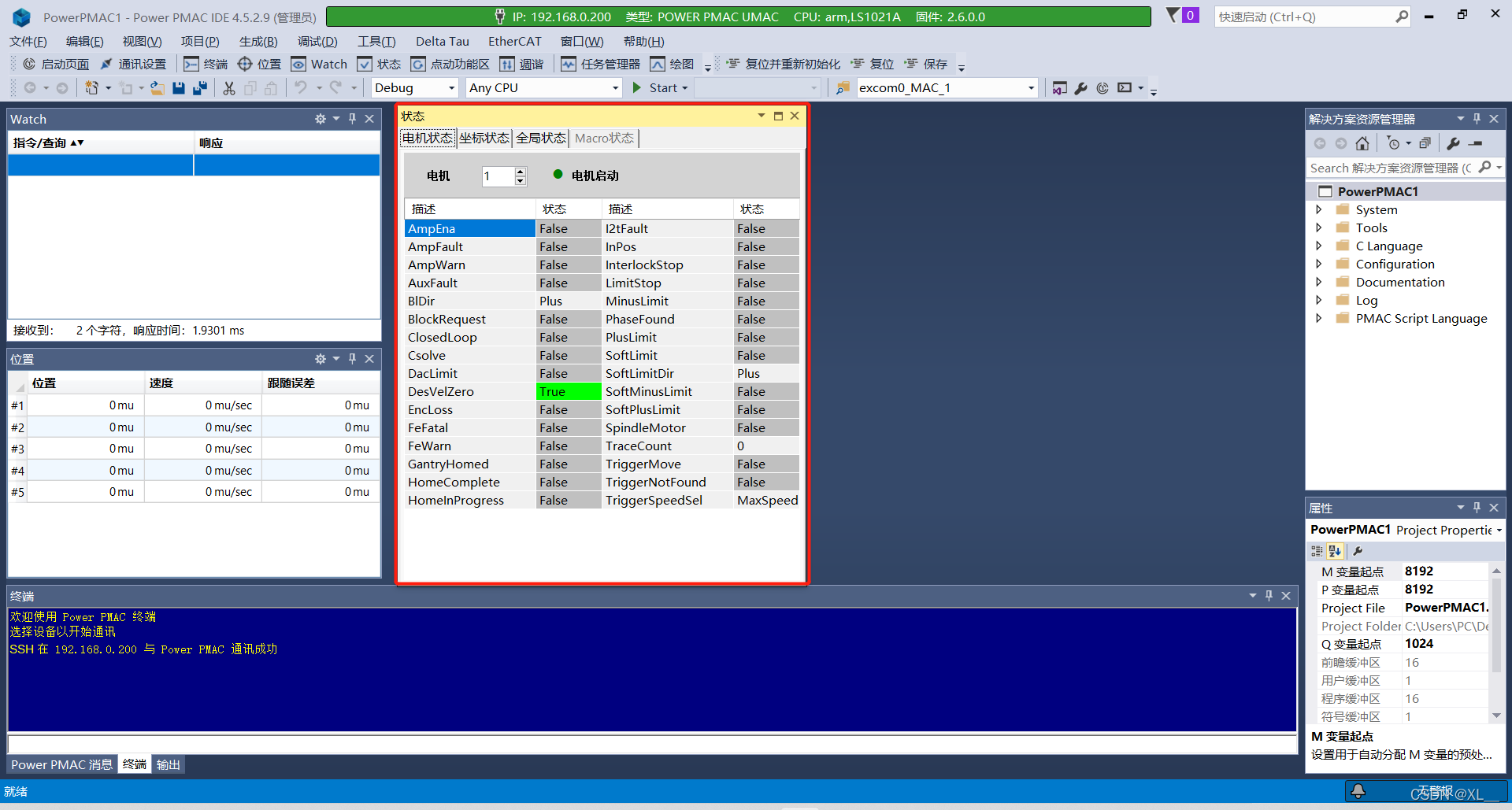
5、点动功能区:Jog电机动作
Delta Tau -> 点动功能区
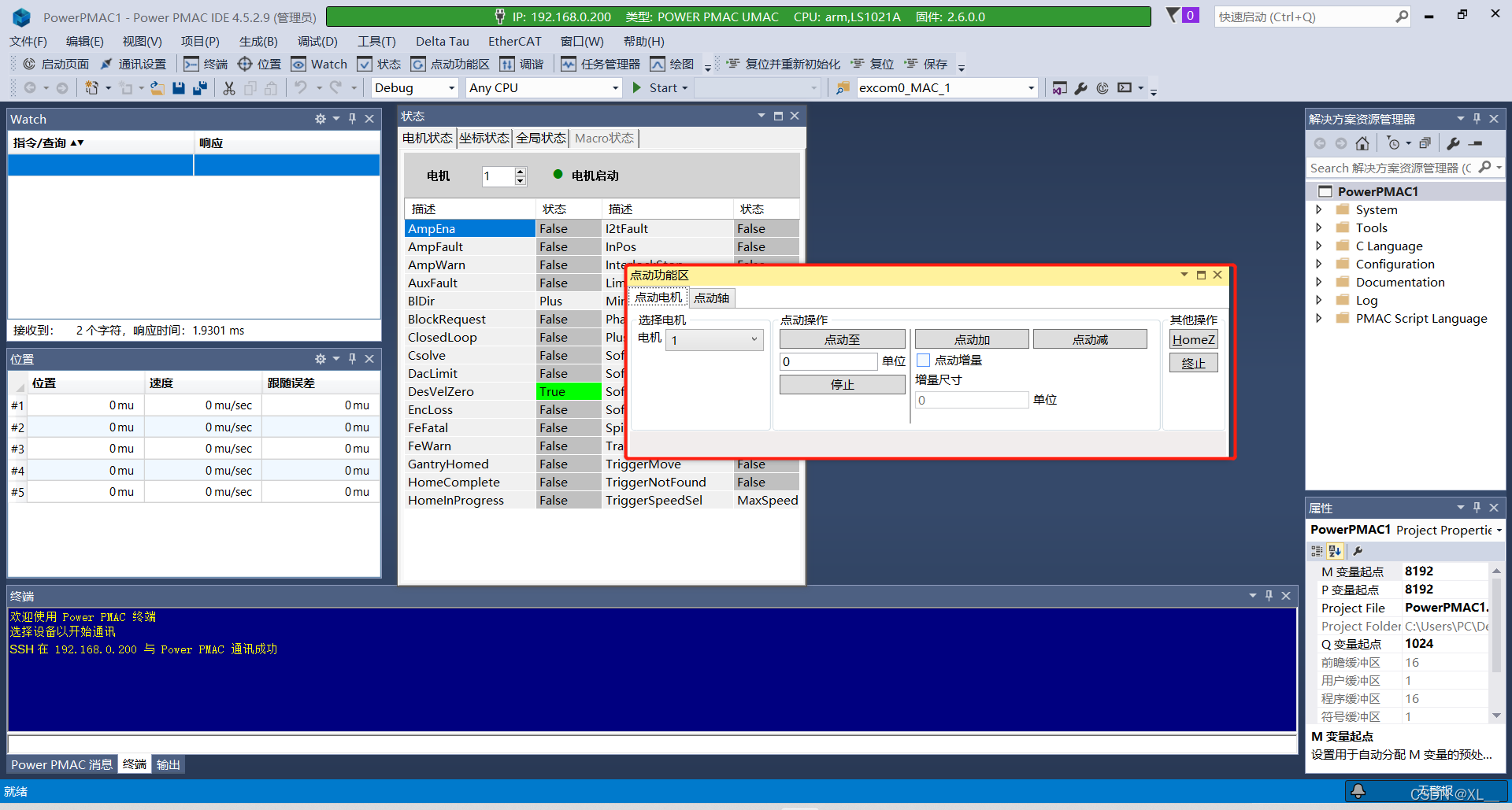
6、项目系统内各个文件夹内容将在下一篇幅详细介绍